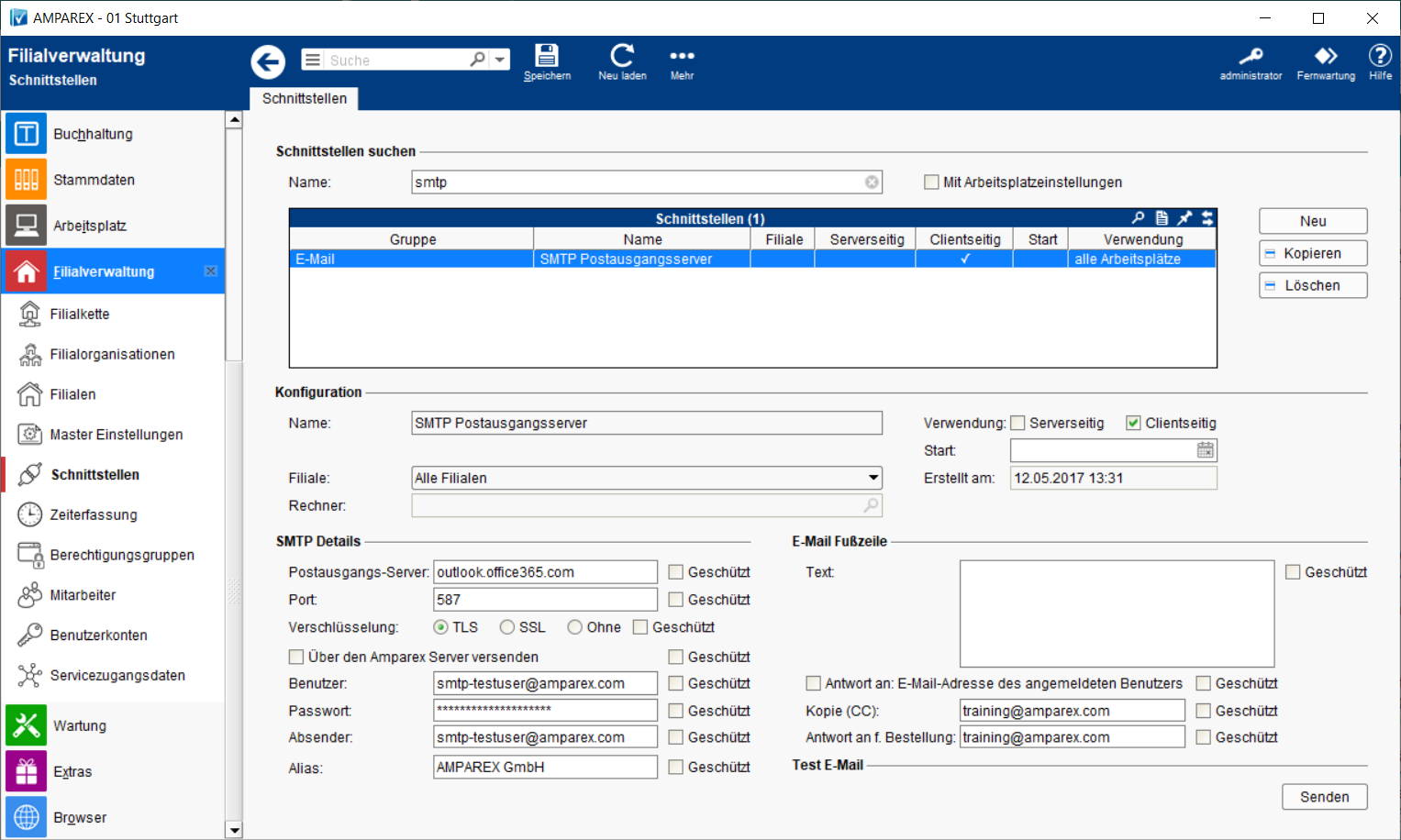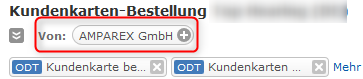SMTP Schnittstelle zum Versenden von E-Mails. Diese wird z. B. für die elektronische Einreichung / Abrechnung, Bestellungen, Benachrichtigungen oder das Versenden von Dokumenten aus der Druckvorschau genutzt.
In AMPAREX kann der Versand einer E-Mail in folgenden Bereichen genutzt werden:
| Verwendung | Beschreibung |
|---|---|
| Druckvorschau | Aus jeder Druckvorschau heraus (siehe auch → Druckvorschau | Bedienung) kann eine E-Mail versendet werden (beim Kunden, in einer Bestellung) |
| Benachrichtigungen | Benachrichtigungen über das Mehr-Menü in der Funktionsleiste (in der Kundenmaske, eine Terminbenachrichtigung per rechter Maustaste im Termin) |
| Vorgangsschritt | Über einen Vorgangsschritt in einem Vorgang (Kunde benachrichtigen, Kundenkartenbestellung) |
| Globale Terminbenachrichtigungen | Mehrere Terminbenachrichtigungen als Terminerinnerungen (in den Terminbenachrichtigungen des Terminplaners) |
| Rundschreiben | Selektierten Kunden in den Auswertungen eine 'Rund-Mail' verschicken (im Selektionsergebnis) |
| Buchhaltungsexport | Wird in AMPAREX die Buchhaltung verwendet, kann der Buchhaltungsexport als verschlüsselte, passwortgeschützte Datei versendet werden (im Buchhaltungsexport) |
| Automatische Terminerinnerung | Automatische Terminerinnerung/-benachrichtigung zu einem in AMPAREX eingetragenen Termin im Terminplaner (über eine Schnittstelle) |
Problemlösung
Hinweis
Zum Testen der Test E-Mail müssen die gesetzten Einstellungen immer zuerst gespeichert werden. Nur dann können die Einstellungen getestet werden. Sollte die E-Mail nicht versendet werden, wird dies mit einer entsprechenden Fehlermeldung quittiert. Schalten Sie zur Prüfung ggf. Ihren Virenscanner/Firewall vorübergehend aus, um auszuschließen, dass dies an diesem liegen kann. Funktionieren die Standardeinstellungen dann immer noch nicht, müssen diese ggf. angepasst werden.
Schnittstellen suchen
| Feld | Beschreibung |
|---|---|
| Zeigt nur über Arbeitsplatzeinstellungen konfigurierte Schnittstellen an (siehe auch → Schnittstellen | Arbeitsplatz). |
Konfiguration
| Feld | Beschreibung |
|---|---|
| Filiale | Sie können über den Punkt Filiale den Service so einschränken, dass nur eine Filiale diesen Service nutzen darf - ist keine ausgewählt, darf jede Filiale den Service nutzen. |
| Rechner | Mit der oben genannten Option 'Mit Arbeitsplatzeinstellungen' wird der Name des Arbeitsplatzrechners angezeigt, wenn die Schnittstelle über die Arbeitsplatzeinstellungen an einem gewünschten Computer eingerichtet wurde (siehe auch → Schnittstellen | Arbeitsplatz). Wird die Schnittstelle über die Filialverwaltung eingerichtet, darf jeder Computer der Filialkette die Schnittstelle nutzen. |
| Verwendung |
|
| Start | Angabe eines Startdatums, ab wann die Schnittstelle in AMPAREX automatisch freigeben werden soll. Bleibt das Feld leer, ist die Schnittstelle sofort einsatzbereit. |
SMTP Details
| Feld | Beschreibung |
|---|---|
| Postausgangs-Server | Tragen Sie den Postausgangs-Server ein, z. B. smtp.web.de. |
| Port | Erfolgt die Verbindung nicht über den Standard SMTP Port 25, so können Sie hier die Port-Nummer angeben. Neuere Server benutzen den Port 587, um ausschließlich von authentifizierten Benutzern Mails entgegenzunehmen. Der Port 465 findet nur mit SSL / TLS Verwendung. |
| Verschlüsselung | Markieren Sie die entsprechende Auswahlbox, wenn Ihr Postausgangs-Server TLS oder SSL-Verschlüsselung unterstützt. |
| SMTP E-Mail Versand über den AMPAREX Server. Bei Aktivierung dieser Option werden E-Mails zunächst an den AMPAREX-Server und von dort an den SMTP-Server weitergeleitet (z. B. bei Verwendung von Office365). Somit kann die Firewall für den SMTP-Server so konfiguriert werden, dass nur Anfragen vom AMPAREX-Server, nicht aber von anderen Clients möglich sind. Die SMTP Schnittstellen in AMPAREX können aber dennoch weiterhin 'clientseitig' definiert werden. |
| Benutzername | Tragen Sie hier den Ihnen vom Provider zugeteilten Benutzernamen zur Authentifizierung beim Versenden von E-Mails ein (i. d. R. ist dies Ihre E-Mail-Adresse). |
| Passwort | Geben Sie hier das Passwort für Ihren E-Mailaccount ein. Dieses wurde Ihnen von Ihrem Provider mitgeteilt. Hinweis Mit der Filialkettenoption → 'Administratoren dürfen gesetzte Passwörter einsehen' (siehe auch → Sicherheit | Filialverwaltung), wird das Passwortfeld, wenn es in einer Schnittstelle vorhanden ist, um eine Funktion erweitert. D. h. wenn ein Benutzer aus der 'Administratoren-Gruppe' angemeldet ist, kann sich dieser das Passwort an einer Schnittstelle anzeigen lassen. Dazu muss der Benutzer auf das 'Auge' im Feld klicken und zur Sicherheit sein Benutzerpasswort in einem Dialog eingeben. Danach wird das Passwort an der Schnittstelle angezeigt. |
| Absender | Diese E-Mail-Adresse wird als Absender in den E-Mail-Kopf aufgenommen. Das kann zum Beispiel die allgemeine E-Mail-Adresse der Filiale sein. Hinweis Die Absenderadresse muss dem Postausgangs-Server bekannt sein! |
| Alias | Statt der E-Mail-Adresse (z. B. info@amparex.com) erscheint beim Empfänger der hier hinterlegte ALIAS (z. B. AMPAREX GmbH). Die Anzeige des ALIAS ist abhängig vom 'E-Mail-Client'. |
| Im E-Mail senden Dialog erscheint in der Auswahlbox 'Antwort an' die hinterlegte E-Mail-Adresse des angemeldeten Mitarbeiters. Diese Auswahl kann dort bei Bedarf entfernt werden. |
| Kopie (CC) | Wird eine E-Mail aus AMPAREX gesendet, wird diese zusätzlich als Kopie an die hier hinterlegte E-Mail-Adresse gesendet (CC = CarbonCopy = Blaupause/Kopie). |
| Antwort an für Bestellung | Wird hier eine abweichende Antwort-E-Mail-Adresse für Bestellungen hinterlegt. Über diese gehen Rückfragen/Antworten per Mail generell an diese konfigurierte E-Mail-Adresse. Voraussetzungen An der Firma, über die bestellt werden soll, muss die Bestellform 'Drucken/Fax/E-Mail' ausgewählt und eine E-Mail-Adresse hinterlegt sein und die SMTP Schnittstelle muss mindestens 'Clientseitig' eingerichtet sein. |
E-Mail Fußzeile
| Feld | Beschreibung |
|---|---|
| Text | Tragen Sie zum Beispiel den Absender der Filialkette ein. Dieser Nachrichtentext entspricht dem FOOTER in Ihrer E-Mail (z. B. 'Mit freundlichen Grüßen' usw.) und umfasst ~4000 Zeichen. Der Inhalt kann in Dokumentvorlagen (z. B. Terminerinnerung, Terminbenachrichtigung etc.) durch den Platzhalter 'filialkette/filialen/emailfooter' angezeigt werden. |
Test E-Mail
| Feld | Beschreibung |
|---|---|
| Hierüber können die gesetzten SMTP Einstellungen getestet werden. Dabei wird eine Test-Mail an die eingetragene SMTP Absender E-Mail-Adresse gesendet. Hinweis Wurde die Schnittstelle neu eingefügt, muss diese vor dem Test gespeichert werden. |